
넷플릭스를 처음 이용하거나 멤버십 요금제를 변경했다면 화질 설정을 진행하는 것이 좋습니다. 아시다시피 설정과 멤버십에 따라 지원하는 화질이 달라서요. 또한 넷플릭스에서 제공하는 4K UHD 영상을 즐기기 위해서는 해당 영상이 4K 해상도를 지원하는지 확인해야 합니다. 오늘은 넷플릭스 화질 설정과 4K 영상 확인 방법까지 알아보겠습니다.

본격적인 소개에 앞서 4K 해상도가 무엇인지 짚어보도록 하겠습니다. 많은 분들이 정확한 개념에 대해서는 모르실 거예요. 4K UHD는 3840 x 2160개의 픽셀 사진이라고 보시면 됩니다.
위의 사진을 보시면 그 차이를 단번에 이해할 수 있을 거예요. 보시다시피 같은 사진을 보다 촘촘하고 꼼꼼하게 표현함으로써 그만큼 뛰어난 색감과 해상도의 영상을 확인할 수 있습니다.
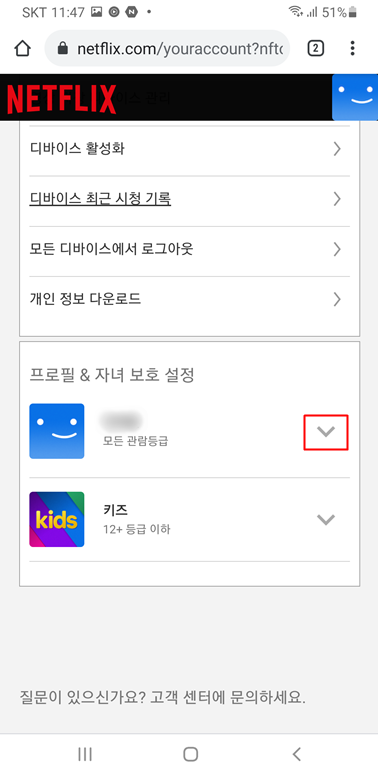
넷플릭스에서 화질 설정을 진행해야 하는 이유는 단순합니다. 모든 사용자가 4K UHD 해상도를 이용할 수 없도록 이를 제한하고 있기 때문입니다. 멤버십 요금제를 봐도 알겠지만 4인 가족 프리미엄 요금제를 제외하고는 UHD 화질 이용이 불가능하게 되어 있습니다.
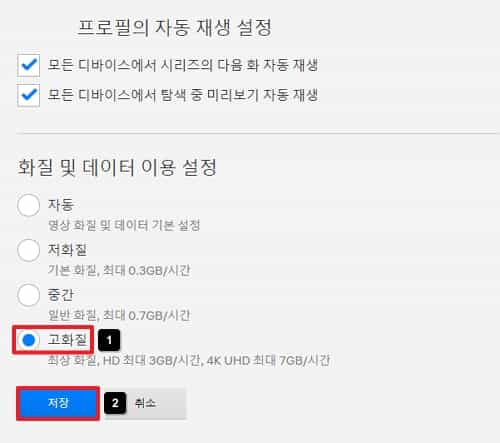
아, 물론 그렇다고 프리미엄 요금제에 가입했다고 해서 바로 4K 해상도를 체감할 수 있는 건 아닙니다. 당연히 UHD 화질을 지원하는 모니터나 TV가 필요하며 데이터를 사용할 경우 초당 25MB/s 이상의 안정적인 인터넷 접속이 필요합니다.넷플릭스의 화질 설정 방법
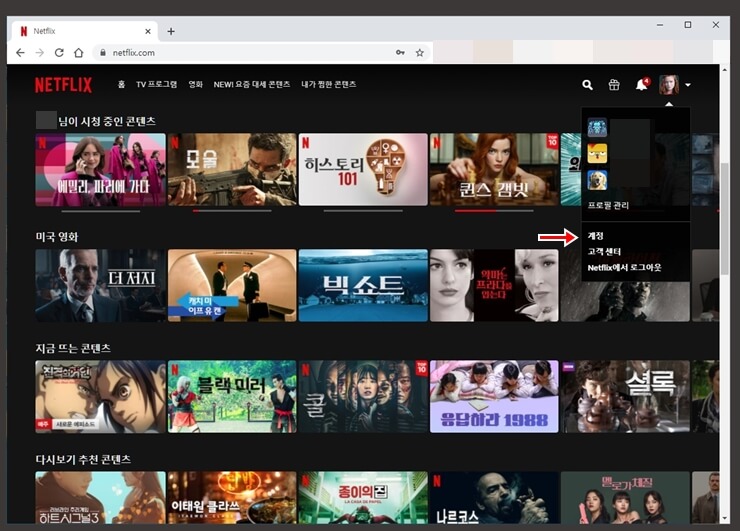
4K 해상도는 대부분 PC나 TV에서만 지원되므로 PC 기준으로 설명드리겠습니다. 넷플릭스의 화질 설정을 진행하려면 먼저 넷플릭스에 접속한 후 오른쪽 상단에 있는 프로필 아이콘을 클릭해 주세요. 그러면 프로파일과 함께 다양한 옵션이 나오는데 하단에서 세 번째 계정 메뉴를 클릭합니다.
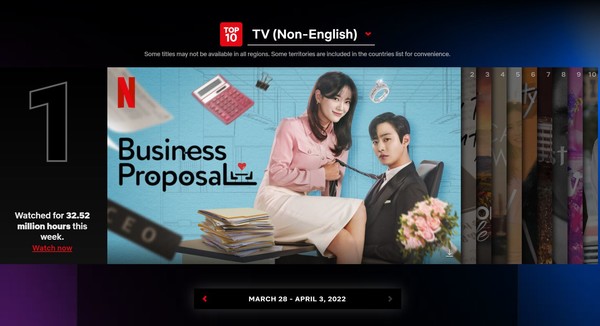
계정 메뉴에 들어가시면 해당 넷플릭스 계정에 등록된 프로필 아이디를 확인하실 수 있습니다. 여기서 넷플릭스 화질 설정을 통해 4K 해상도를 즐기고 싶은 프로필을 선택하십시오. 여기서 알 수 있듯이 화질 설정은 계정이 아닌 프로필별로 각각 설정해야 합니다.

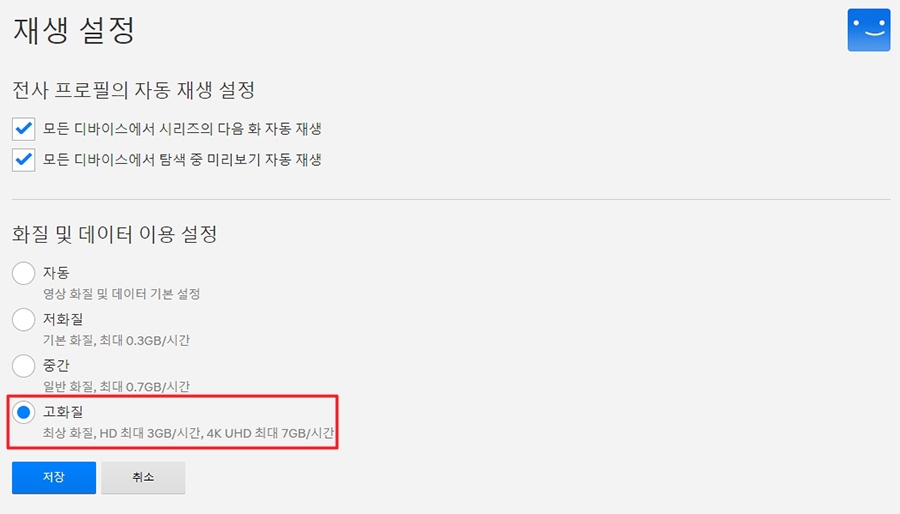
프로필 오른쪽 잠금화면 아이콘을 누르면 사진과 같이 다양한 옵션이 나열되는데 이 중에서 재생 설정을 찾아서 오른쪽에 있는 변경 버튼을 눌러주세요. 그 후, 화질이나 데이터 이용 설정을 고화질로 변경하면, 4K UHD 해상도의 영상을 이용할 수 있게 됩니다.넷플릭스 4K 콘텐츠 목록
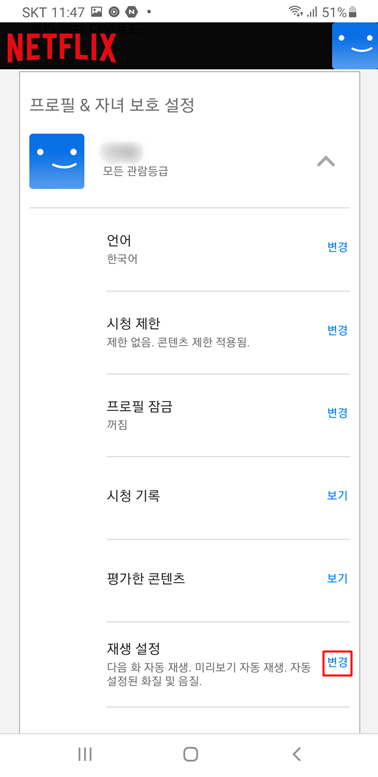
이렇게 4K 화질로 설정했다고 해도 제가 시청하려는 영상이 UHD 해상도를 지원하지 않으면 아무 의미가 없습니다. 내가 보고 싶은 영상의 최대 해상도를 확인하는 방법은 어렵지 않고 넷플릭스 홈페이지가 아닌 별도의 사이트를 활용해야 합니다.
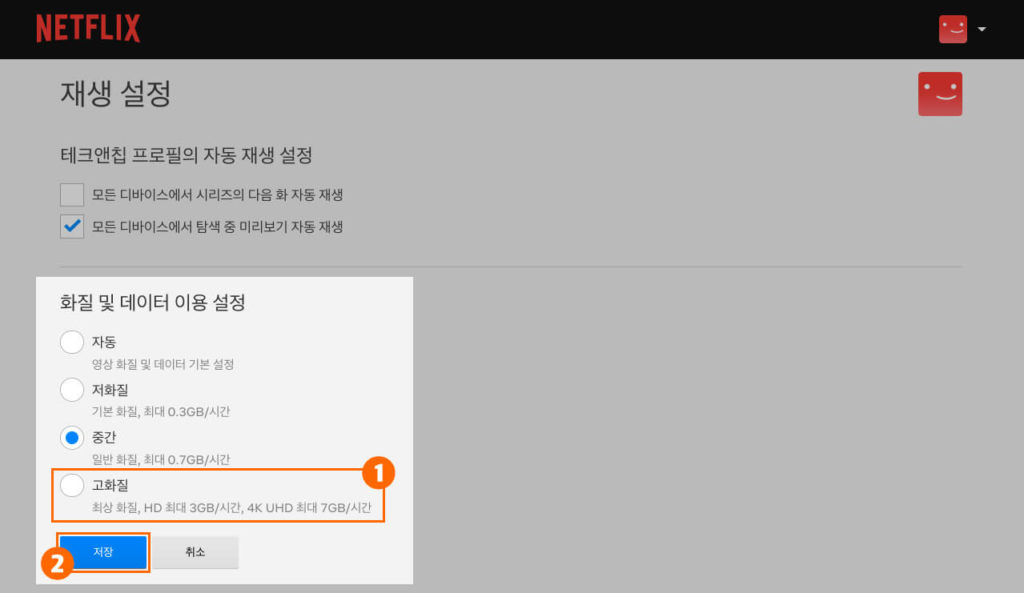
포털 사이트에 JustWatch를 검색한 후 상단에 표시되는 링크를 클릭하여 웹 사이트에 접속하십시오. 그런 다음 왼쪽 중앙에 작게 위치한 넷플릭스 아이콘을 클릭합니다.
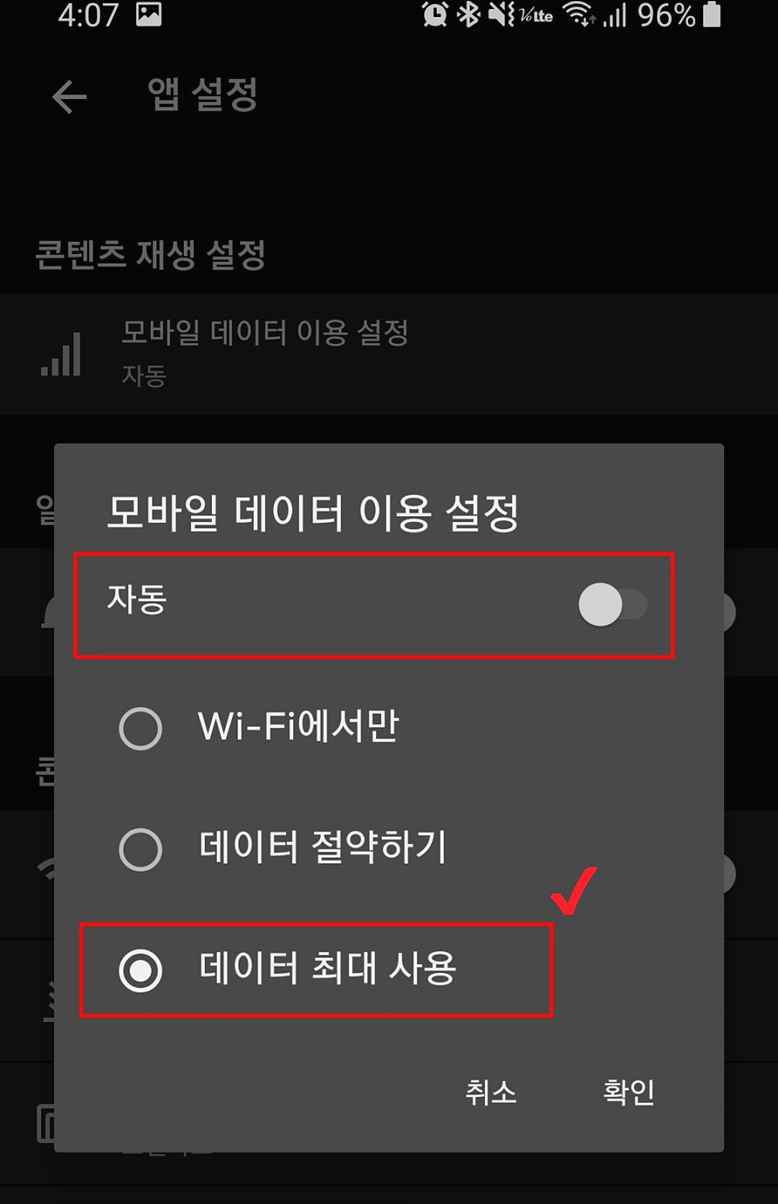

여기서는 넷플릭스가 제공하는 모든 영상을 확인할 수 있는데, 이 상태에서 상단에 있는 가격 옵션을 선택하고 4K 화질을 선택하십시오. 그러면 하단의 영상이 리로드되고 나열되는데 여기에 표시되는 영상들은 모두 4K 화질을 지원한다고 보시면 됩니다.
그래서 이번에는 넷플릭스의 화질 설정 방법, 그리고 4K 콘텐츠 목록까지 소개해드렸습니다. 생각보다 간단하고 어렵지 않은 방법인데, 많은 분들이 화질 설정을 간과하고 계신 것 같습니다. 오늘 소개한 내용이 도움이 되었으면 좋겠고 문의사항 있으시면 댓글로 남겨주세요. 이것으로 글을 마치겠습니다.